مەزمۇن جەدۋىلى
دەرسلىكتە ئىشلىتىش مىساللىرى بىلەن Excel REPLACE ۋە SUBSTITUTE ئىقتىدارلىرى چۈشەندۈرۈلگەن. تېكىست تىزمىسى ، سان ۋە چېسلا بىلەن REPLACE ئىقتىدارىنى قانداق ئىشلىتىش ۋە بىر فورمۇلا ئىچىدە بىر قانچە ئالماشتۇرۇش ياكى SUBSTITUTE فۇنكسىيەسىنى قانداق ئۇۋىغا قاراڭ. Excel خىزمەت جەدۋىلى. بۈگۈن بىز ئۇنىڭ ئورنىغا ئاساسەن كاتەكچىدىكى تېكىستنى ئالماشتۇرۇش ياكى مەزمۇنغا ئاساسەن بىر تېكىست تىزمىسىنى باشقا ئىككى ئىقتىدارغا ئالماشتۇرۇش ئۈچۈن باشقا ئىككى ئىقتىدارنى چوڭقۇر تەتقىق قىلىمىز. سىز پەرەز قىلغاندەك ، مەن Excel REPLACE ۋە SUBSTITUTE فۇنكسىيەسىنى سۆزلەيمەن. باشقا ھەرپ ياكى بىر يۈرۈش ھەرپلەر بىلەن يېزىلغان ھەرپ-بەلگىلەر.
REPLACE (old_text, start_num, num_chars, new_text)>- Old_text - سىز بەزى ھەرپلەرنى ئالماشتۇرماقچى بولغان ئەسلى تېكىست (ياكى ئەسلى تېكىست بىلەن كاتەكچىگە قارىتىلغان). 10> - ئالماشتۇرماقچى بولغان كونا_ تېكىست ئىچىدىكى بىرىنچى ھەرپنىڭ ئورنى.
- Num_chars - سىز ئالماشتۇرماقچى بولغان ھەرپلەرنىڭ سانى. - ئالماشتۇرۇش تېكىستى.فورمۇلا:
- تېكىست - سىز ھەرپلەرنى ئالماشتۇرماقچى بولغان ئەسلى تېكىست. سىناق لىنىيىسى ، كاتەكچە پايدىلىنىشى ياكى باشقا فورمۇلانىڭ نەتىجىسى سۈپىتىدە تەمىنلىگىلى بولىدۇ.
- Old_text - سىز ئالماشتۇرماقچى بولغان ھەرپ (ھەرپ)> يېڭى_ تېكىست - كونا_ تېكىستنى ئالماشتۇرىدىغان يېڭى ھەرپ (لار).
- Instance_num - سىز ئالماشتۇرماقچى بولغان كونا_ تېكىستنىڭ يۈز بېرىشى. ئەگەر ئەمەلدىن قالدۇرۇلسا ، كونا تېكىستنىڭ ھەر بىر ھادىسىسى يېڭى تېكىستكە ئۆزگىرىدۇ.
- ھەرپ ياكى سۆزلەرنى تىزما
- دىن ئۆچۈرۈۋېتىش
- SUBSTITUTE بېرىلگەن ھەرپ ياكى تېكىست تىزمىسىنىڭ بىر ياكى بىر قانچە مىسالى نىڭ ئورنىنى ئالىدۇ. شۇڭا ، ئەگەر بۇ تېكىستنىڭ ئالماشتۇرۇلىدىغانلىقىنى بىلسىڭىز ، Excel SUBSTITUTE ئىقتىدارىنى ئىشلىتىڭ. شۇڭلاشقا ، ئەگەر ئالماشتۇرماقچى بولغان ھەرپ-بەلگىلەرنىڭ ئورنىنى بىلسىڭىز ، Excel REPLACE فۇنكسىيەسىنى ئىشلىتىڭ. 10_ كونا_ تېكىستنى يېڭى_ تېكىستكە ئۆزگەرتىش كېرەك.
=REPLACE("sun", 2, 1, "o")
ئەگەر سىز ئەسلى سۆزنى بەزى كاتەكچىگە قويسىڭىز ، A2 دېسىڭىز ، كونا_ تېكىست تالاش-تارتىشىدا مۇناسىپ كاتەكچە پايدىلانمىسىنى تەمىنلىيەلەيسىز:
=REPLACE(A2, 2, 1, "o")
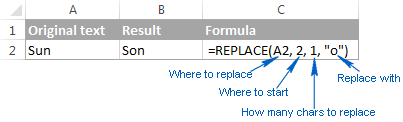
ئەسكەرتىش. ئەگەر start_num ياكى num_chars تالاش-تارتىشى مەنپىي ياكى سانسىز بولسا ، Excel ئالماشتۇرۇش فورمۇلا #VALUE نى قايتۇرىدۇ! خاتالىق. ئەلۋەتتە ، ئۇنى تېكىست تىزمىسىنىڭ بىر قىسمى بولغان رەقەملىك ھەرپلەرنىڭ ئورنىغا ئىشلەتسىڭىز بولىدۇ ، مەسىلەن:
=REPLACE(A2, 7, 4, "2016") "سىز ئادەتتە تېكىست قىممىتىگە ئوخشاش قوش تىرناق ئىچىدە.
مۇشۇنىڭغا ئوخشاش ، سىز بىر ياكى بىر قانچە ساننى سان ئىچىدە ئالماشتۇرالايسىز. مەسىلەن:
=REPLACE(A4, 4, 4,"6")
يەنە كېلىپ ، ئالماشتۇرۇش قىممىتىنى قوش تىرناق ("6") غا قوشۇشىڭىز كېرەك.
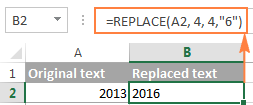
دىققەت. Excel REPLACE فورمۇلا ھەمىشە سان ئەمەس ، تېكىست تىزمىسى نى قايتۇرىدۇ. ئۈستىدىكى ئېكراندا ، B2 دىكى قايتۇرۇلغان تېكىست قىممىتىنىڭ سول تەرىپىگە دىققەت قىلىڭ ھەمدە ئۇنى A2 دىكى ئوڭغا توغرىلانغان ئەسلى سان بىلەن سېلىشتۇرۇڭ. ئۇنىڭ ئۈستىگە ئۇ بىر تېكىست قىممىتى بولغاچقا ، ئۇنى سانغا ئايلاندۇرمىسىڭىز ، ئۇنى باشقا ھېسابلاشلاردا ئىشلىتەلمەيسىز ، مەسىلەن 1 گە كۆپەيتىش ياكى تېكىستنى قانداق قىلىپ سانغا ئايلاندۇرۇشتا تەسۋىرلەنگەن باشقا ئۇسۇللار ئارقىلىق.
چېسلا بىلەن Excel REPLACE ئىقتىدارىنى ئىشلىتىش
بايا كۆرگىنىڭىزدەك ، REPLACE ئىقتىدارى ياخشى ئىشلەيدۇسانلار ، ئۇ تېكىست تىزمىسىنى قايتۇرىدىغاندىن باشقا :) ئىچكى Excel سىستېمىسىدا چېسلانىڭ سان سۈپىتىدە ساقلانغانلىقىنى ئېسىڭىزدە تۇتۇڭ ، چېسلادا بەزى ئالماشتۇرۇش فورمۇلالىرىنى ئىشلىتىپ باقسىڭىز بولىدۇ. نەتىجە كىشىنى تولىمۇ خىجىل قىلىدۇ. 2> ". شۇڭا ، سىز EXPLACE (A2 ، 4 ، 3 ، «نويابىر») فورمۇلانى يېزىپ ، Excel غا A2 كاتەكچىدىكى 4 ھەرىپتىن باشلاپ 3 ھەرىپنى ئالماشتۇرۇشنى ئېيتتى ۋە تۆۋەندىكى نەتىجىگە ئېرىشتى:
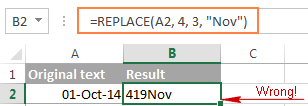
نېمە ئۈچۈن؟ چۈنكى «01-ئۆكتەبىر -14» پەقەت ۋاقىتقا ۋەكىللىك قىلىدىغان ئاساسىي تەرتىپ نومۇرى (41913) نىڭ كۆرۈنۈشلۈك نامايەندىسى. شۇڭا بىزنىڭ ئالماشتۇرۇش فورمۇلامىز يۇقارقى رەت تەرتىپتىكى ئاخىرقى 3 خانىنى « نويابىر » غا ئۆزگەرتىدۇ ۋە «419Nov» تېكىست تىزمىسىنى قايتۇرىدۇ.
Excel REPLACE ئىقتىدارىنى توغرا ئىشلەش ئۈچۈن چېسلا ، سىز ئالدى بىلەن TEXT ئىقتىدارى ياكى Excel دىكى چېسلانى تېكىستكە قانداق ئۆزگەرتىشتە كۆرسىتىلگەن باشقا تېخنىكىلار ئارقىلىق چېسلانى تېكىست تىزمىسىغا ئايلاندۇرالايسىز. ئۇنىڭدىن باشقا ، سىز TEXT ئىقتىدارىنى REPLACE فۇنكىسىيەسىنىڭ كونا_ تېكىست تالاش-تارتىشىغا بىۋاسىتە قىستۇرالايسىز:
=REPLACE(TEXT(A2, "dd-mmm-yy"), 4, 3, "Nov")
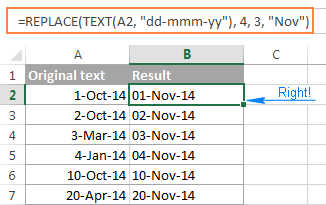
يۇقارقى فورمۇلانىڭ نەتىجىسى ئىكەنلىكىنى ئېسىڭىزدە تۇتۇڭ تېكىست تىزمىسى ، شۇڭلاشقا ئۆزگەرتىلگەن ۋاقىتنى كېيىنكى ھېسابلاشتا ئىشلىتىشنى پىلانلىمىسىڭىز ئاندىن بۇ ھەل قىلىش چارىسى ئىشلەيدۇ. ئەگەر سىز تېكىست تىزمىسىغا ئەمەس ، بەلكى چېسلاغا ئېھتىياجلىق بولسىڭىز ، DATEVALUE ئىقتىدارىنى ئىشلىتىپ قايتۇرغان قىممەتنى قايتۇرۇڭExcel REPLACE ئىقتىدارى چېسلاغا قايتىپ كېلىدۇ:
=DATEVALUE(REPLACE(TEXT(A2, "dd-mmm-yy"), 4, 3, "Nov"))
Nested REPLACE فۇنكسىيەسى بىر كاتەكچىدە كۆپ قېتىم ئالماشتۇرۇش ئېلىپ بارىدۇ
ھەمىشە ، سىز بىر نەچچە قېتىم ئالماشتۇرۇشقا ئېھتىياجلىق بولۇشىڭىز مۇمكىن ئوخشاش كاتەكچى. ئەلۋەتتە ، سىز بىر ئالماشتۇرسىڭىز بولىدۇ ، قوشۇمچە نەتىجىنى قوشۇمچە ئىستونغا چىقارسىڭىز ، ئاندىن قايتا ئالماشتۇرۇش ئىقتىدارىنى ئىشلىتەلەيسىز. قانداقلا بولمىسۇن ، تېخىمۇ ياخشى ۋە تېخىمۇ كەسپىي ئۇسۇل ئۇلانغان REPLACE فۇنكسىيەسى نى ئىشلىتىپ ، بىر فورمۇلا بىلەن بىر نەچچە ئالماشتۇرۇش ئېلىپ بارالايسىز. بۇ ئارقا كۆرۈنۈشتە ، «ئۇۋا سېلىش» بىر ئىقتىدارنى باشقا ئىقتىدارغا قويۇش دېگەنلىك بولىدۇ.
تۆۋەندىكى مىسالنى ئويلاڭ. A تۈۋرۈكىدە «123456789» شەكلىدە فورماتلانغان تېلېفون نومۇرى بار دەپ پەرەز قىلساق ، ئۇلانما قوشۇش ئارقىلىق ئۇلارنى تېلېفون نومۇرىغا ئوخشىتىپ قويماقچى. باشقىچە ئېيتقاندا ، سىزنىڭ نىشانىڭىز «123456789» نى «123-456-789» غا ئايلاندۇرۇش.
بىرىنچى ئۇلانمىنى قىستۇرۇش ئاسان. سىز ئادەتتىكى Excel ئالماشتۇرۇش فورمۇلانى يازىسىز ، بۇنىڭدا نۆل ھەرپ نىڭ ئۇلانمىسى بار ، يەنى كاتەكچىدىكى 4-ئورۇنغا قىستۇرما قوشۇلىدۇ:
=REPLACE(A2,4,0,"-")
نەتىجىنىڭ نەتىجىسى ئۈستىدىكى فورمۇلانى ئالماشتۇرۇش تۆۋەندىكىچە:
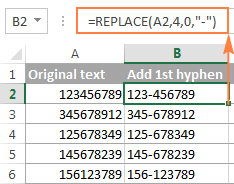
بولىدۇ ، ھازىر بىز 8-ئورۇنغا يەنە بىر قىستۇرما قىستۇرۇشىمىز كېرەك. بۇنى قىلىش ئۈچۈن سىز يۇقىرىدىكى فورمۇلانى باشقا Excel REPLACE ئىقتىدارىنىڭ ئىچىگە قويىسىز. تېخىمۇ ئېنىق قىلىپ ئېيتقاندا ، سىز ئۇنى باشقا ئىقتىدارنىڭ old_text تالاش-تارتىشىغا قىستۇرۇپ قويدىڭىز ، بۇنداق بولغاندا ئىككىنچى REPLACE ئىقتىدارى قايتۇرغان قىممەتنى بىر تەرەپ قىلىدۇ.ئالدى بىلەن ئالماشتۇرۇڭ ، A2 كاتەكچىدىكى قىممەت ئەمەس:
=REPLACE(REPLACE(A2,4,0,"-"),8,0,"-")
نەتىجىدە تېلېفون نومۇرىنى لازىملىق فورماتقا ئېرىشىسىز:
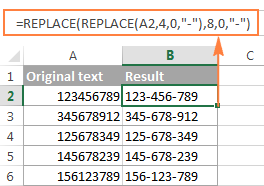
مۇشۇنىڭغا ئوخشاش ، سىز ئۇۋىغان REPLACE فۇنكسىيەسىنى ئىشلىتىپ ، تېكست تىزمىلىرىنى چېسلاغا ئوخشاتسىڭىز بولىدۇ ، مۇۋاپىق بولغاندا ئالدى تەرەپكە (/) قوشسىڭىز بولىدۇ:
=(REPLACE(REPLACE(A2,3,0,"/"),6,0,"/"))

ئۇندىن باشقا ، سىز يۇقىرىدىكى REPLACE فورمۇلانى DATEVALUE ئىقتىدارى بىلەن ئوراپ تېكىست تىزمىسىنى ھەقىقىي چېسلاغا ئايلاندۇرالايسىز:
=DATEVALUE(REPLACE(REPLACE(A2,3,0,"/"),6,0,"/"))
تەبىئىيكى ، سىز ئىقتىدار سانى بىلەنلا چەكلەنمەيسىز. سىز بىر فورمۇلا ئىچىدە ئۇۋا قىلالايسىز (Excel 2010 ، 2013 ۋە 2016-يىللارنىڭ زامانىۋى نۇسخىسى 8192 ھەرپ ۋە فورمۇلادا 64 ئۇۋىسى بار ئىقتىدارغا يول قويىدۇ). A2 دىكى سانلار چېسلا ۋە ۋاقىتقا ئوخشاش كۆرۈنىدۇ:
=REPLACE(REPLACE(REPLACE(REPLACE(A2,3,0,"/") ,6,0,"/"), 9,0, " "), 12,0, ":")
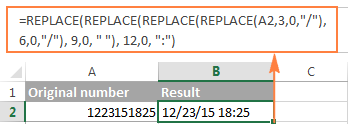
ھەر بىر كاتەكچىدە ئوخشىمىغان ئورۇندا كۆرۈلىدىغان تىزمىنى ئالماشتۇرۇش
ھازىرغا قەدەر ، بارلىق مىساللاردا بىز ئوخشاش خاراكتېردىكى قىممەت قارىشىنى بىر تەرەپ قىلىپ ، ئوخشاش پوزىتسىيەدە ئالماشتۇردۇق ھەر بىر كاتەكچىدە. ئەمما رېئال تۇرمۇشتىكى ۋەزىپىلەر بۇنىڭدىنمۇ مۇرەككەپ. خىزمەت جەدۋىلىڭىزدە ئالماشتۇرۇلىدىغان ھەرپلەر ھەر بىر كاتەكچىدە ئوخشاش ئورۇندا كۆرۈنمەسلىكى مۇمكىن ، شۇڭلاشقا سىز چوقۇم ئالماشتۇرۇشى كېرەك بولغان بىرىنچى ھەرپنىڭ ئورنىنى تېپىشىڭىز كېرەك. تۆۋەندىكى مىسال مېنىڭ نېمە دەۋاتقانلىقىمنى كۆرسىتىپ بېرىدۇ.
ئېلېكترونلۇق خەت تىزىملىكىڭىز بار دەپ پەرەز قىلايلىA ئىستوندىكى ئادرېس ۋە بىر شىركەتنىڭ ئىسمى «ABC» دىن «BCA» غا ئۆزگەردى. شۇڭا ، سىز خېرىدارلارنىڭ بارلىق ئېلېكترونلۇق خەت ئادرېسىنى ماس ھالدا يېڭىلىشىڭىز كېرەك.
ئەمما مەسىلە خېرىدارلارنىڭ ئىسمى ئوخشىمايدۇ ، شۇڭلاشقا شىركەت نامىنىڭ قەيەردىن باشلانغانلىقىنى ئېنىق بەلگىلىيەلمەيسىز. باشقىچە قىلىپ ئېيتقاندا ، Excel REPLACE فۇنكىسىيەسىنىڭ start_num تالاش-تارتىشىدا قانداق قىممەت بىلەن تەمىنلەشنى بىلمەيسىز. بۇنى تېپىش ئۈچۈن Excel FIND ئىقتىدارىنى ئىشلىتىپ «@abc» تىزمىسىدىكى بىرىنچى char نىڭ ئورنىنى ئېنىقلاڭ:
=FIND("@abc",A2)
ئاندىن ، start_num دىكى يۇقارقى FIND ئىقتىدارىنى تەمىنلەڭ. سىزنىڭ REPLACE فورمۇلاڭىزنىڭ تالاش-تارتىشى:
=REPLACE(A2, FIND("@abc",A2), 4, "@bca")
كۆرسەتمە. بىز ئېلېكترونلۇق خەت ئادرېسىنىڭ ئىسىم قىسمىغا تاسادىپىي ئالماشتۇرۇشتىن ساقلىنىش ئۈچۈن Excel ئىزدەش ۋە ئالماشتۇرۇش فورمۇلامىزغا «@» نى قوشىمىز. ئەلۋەتتە ، بۇنداق مۇسابىقىلەرنىڭ يۈز بېرىش ئېھتىماللىقى ئىنتايىن كىچىك ، يەنىلا بىخەتەر تەرەپتە تۇرۇشنى ئويلىشىڭىز مۇمكىن.
تۆۋەندىكى ئېكراندا كۆرگىنىڭىزدەك ، فورمۇلانى تېپىش ۋە ئالماشتۇرۇشتا مەسىلە يوق. كونا تېكىست بىلەن يېڭى تېكىست. قانداقلا بولمىسۇن ، ئالماشتۇرۇلىدىغان تېكىست تىزمىسى تېپىلمىسا ، فورمۇلا # قىممەتنى قايتۇرىدۇ! خاتالىق:
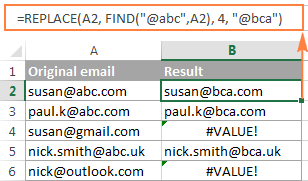
ھەمدە فورمۇلانىڭ خاتالىقنىڭ ئورنىغا ئەسلى ئېلېكترونلۇق خەت ئادرېسىنى قايتۇرۇشىنى ئۈمىد قىلىمىز. شۇڭا ، بىزنىڭ FIND & amp; IFERROR ئىقتىدارىدىكى فورمۇلانى ئالماشتۇرۇش:
=IFERROR(REPLACE(A2, FIND("@abc",A2), 4, "@bca"),A2)
ھەمدە بۇ ياخشىلانغان فورمۇلا مۇكەممەل ئىشلەيدۇ ، شۇنداقمۇ؟
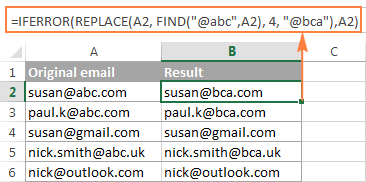
يەنە بىر ئەمەلىيREPLACE فۇنكسىيەسىنىڭ قوللىنىلىشى كاتەكچىدىكى بىرىنچى ھەرپنى چوڭ قىلىپ يېزىش. ئىسىم ، مەھسۇلات ۋە شۇنىڭغا ئوخشاشلارنىڭ تىزىملىكىنى بىر تەرەپ قىلسىڭىز ، يۇقىرىدىكى ئۇلانغان فورمۇلانى ئىشلىتىپ بىرىنچى ھەرىپىنى UPPERCASE غا ئۆزگەرتەلەيسىز.
كۆرسەتمە. ئەگەر ئەسلى سانلىق مەلۇماتتا ئالماشتۇرۇشنى قىلماقچى بولسىڭىز ، Excel FIND ۋە REPLACE دىئالوگىنى ئىشلىتىشنىڭ تېخىمۇ ئاسان ئۇسۇلى.
Excel SUBSTITUTE ئىقتىدارى
Excel دىكى SUBSTITUTE ئىقتىدارى بىر ياكى بىر قانچە ئەھۋالنىڭ ئورنىنى ئالىدۇ. بېرىلگەن ھەرپ ياكى تېكىست ھەرپ-بەلگە (ھەرپ-بەلگە) بار.
Excel SUBSTITUTE فۇنكىسىيەسىنىڭ گرامماتىكىسى تۆۋەندىكىچە:
SUBSTITUTE (تېكىست ، كونا_ تېكىست ، يېڭى_ تېكىست ، ئالدىنقى ئۈچ خىل تالاش-تارتىش تەلەپ قىلىنىدۇ ، ئاخىرقىسى ئىختىيارى بولىدۇ.مەسىلەن ، تۆۋەندىكى فورمۇلالارنىڭ ھەممىسى A2 كاتەكچىدىكى «1» بىلەن «2» نىڭ ئورنىنى ئالىدۇ ، ئەمما ئوخشىمىغان نەتىجىنى قايتۇرىدۇ. ئاخىرقى تالاش-تارتىشتا قايسى سان بىلەن تەمىنلىگەنلىكىڭىزگە ئاساسەن:
=SUBSTITUTE(A2, "1", "2", 1) - «1» نىڭ تۇنجى يۈز بېرىشىنى ئالماشتۇرىدۇ."2."> 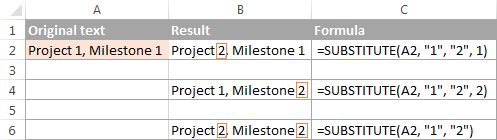
ئەمەلىيەتتە ، SUBSTITUTE ئىقتىدارى ھۈجەيرىلەردىن كېرەكسىز ھەرپلەرنى ئۆچۈرۈشكىمۇ ئىشلىتىلىدۇ. رېئال تۇرمۇشتىكى مىساللارنى كۆرۈڭ:
ئەسكەرتىش. Excel دىكى SUBSTITUTE ئىقتىدارى ئەھۋالغا سەزگۈر . مەسىلەن ، تۆۋەندىكى فورمۇلا A2 كاتەكچىدىكى چوڭ ھەرپ «X» نىڭ «Y» نىڭ ئورنىنى ئالىدۇ ، ئەمما ئۇ كىچىك ھەرپ «x» نىڭ ئورنىنى ئالمايدۇ.
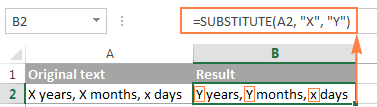
بىر نەچچە فورمۇلا بىلەن بىر قانچە قىممەتنى ئالماشتۇرۇڭ (ئۇۋىسى SUBSTITUTE) بىر فورمۇلا بىلەن بىر نەچچە ھەرپ ياكى تارماق بەلگە. .
=SUBSTITUTE(A2, "ML", "Milestone ")
=SUBSTITUTE(A2, "T", "Task ")
ئاندىن ئۇلارنى بىر-بىرىگە ئۇلاڭ:
=SUBSTITUTE(SUBSTITUTE(SUBSTITUTE(A2,"PR","Project "),"ML","Milestone "),"T","Task ")
ئاخىرىدا بىز بىر بوشلۇق قوشقانلىقىمىزغا دىققەت قىلىڭ. ھەر بىر يېڭى_ تېكىست تالاش-تارتىشى تېخىمۇ ياخشىئوقۇغىلى بولىدۇ. Excel SUBSTITUTE
Excel ئالماشتۇرۇش ۋە SUBSTITUTE ئىقتىدارلىرى بىر-بىرىگە ناھايىتى ئوخشايدۇ ، چۈنكى ھەر ئىككىسى تېكىست تىزمىسىنى ئالماشتۇرۇش ئۈچۈن لايىھەلەنگەن. بۇ ئىككى ئىقتىدارنىڭ پەرقى تۆۋەندىكىچە:
Excel دا SUBSTITUTE ۋە REPLACE ئىقتىدارىنى ئىشلىتىسىز. ئۈمىدۋار ، بۇ مىساللار سىزنىڭ ۋەزىپىڭىزنى ھەل قىلىشتا پايدىلىق بولۇپ قالىدۇ. ئوقۇغانلىقىڭىزغا رەھمەت ، كېلەر ھەپتە بىلوگىمىزدا كۆرۈشنى ئۈمىد قىلىمەن!

